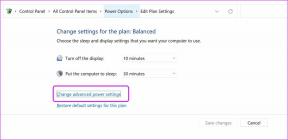Discord에서 규칙 봇을 설정하는 방법 – TechCult
잡집 / / April 10, 2023
Discord는 온라인 커뮤니티를 위한 인기 있는 커뮤니케이션 플랫폼으로 기능이 풍부한 음성 및 텍스트 채널, 사용자 지정 가능한 사용자 역할 및 다양한 봇을 제공합니다. 이 중에서 규칙 봇은 지침을 적용하고 커뮤니티에서 조직을 유지 관리하는 데 특히 유용합니다. 규칙 봇을 설정하려면 서버에 대한 관리 액세스와 일부 기술적 노하우가 필요하지만 Discord의 구성 도구에 대한 지침과 기본 이해가 있으면 누구나 할 수 있습니다. 이번 글에서는 룰봇 디스코드 설정 방법과 룰봇 디스코드 사용법에 대해 알아보겠습니다. 따라서 안전하고 조직적이며 번창하는 데 필요한 모든 정보를 제공합니다. 지역 사회.
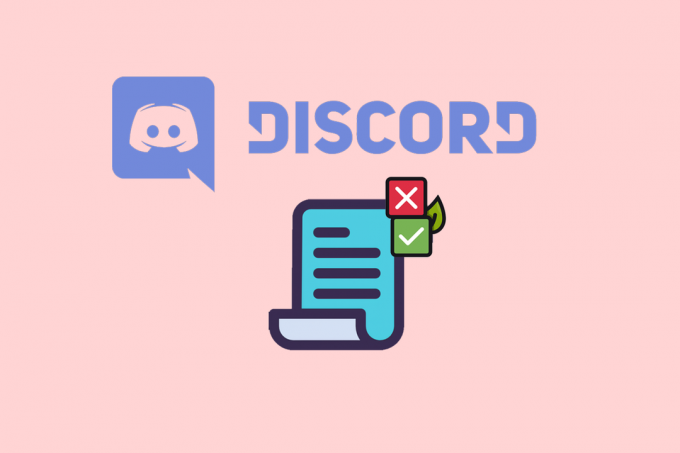
목차
Discord에서 규칙 봇을 설정하는 방법
여러 봇 플랫폼을 사용할 수 있지만 Discord의 경우 Discord의 내장 봇 기능이나 타사 봇 플랫폼을 사용할 수 있습니다. 그런 다음 가이드에 따라 규칙을 만들고 설정할 수 있습니다. 계속 읽으십시오!
빠른 답변
Discord에서 규칙 봇을 설정하려면 다음과 같은 몇 가지 단계가 필요합니다.
1. 새로운 Discord 봇을 생성합니다.
2. Discord 서버에 봇을 추가합니다.
3. 이제 규칙을 설정합니다.
Discord의 규칙 봇이란 무엇입니까?
규칙 봇 discord를 사용하는 방법을 알아보기 전에 Discord에서 규칙 봇이 무엇인지 아는 것이 매우 중요합니다. Discord의 규칙 봇은 회원이 커뮤니티 표준을 준수하도록 지침을 시행하는 강력한 도구입니다. Discord 서버에 통합하여 규모가 크고 활동적인 커뮤니티의 중재를 단순화하고 규칙 적용을 자동화하고 중재자가 콘텐츠 생성에 집중할 수 있도록 할 수 있습니다. 규칙은 간단한 에티켓에서 복잡한 콘텐츠 규정에 이르기까지 다양합니다. 규칙 봇은 또한 조정 프로세스를 간소화하고 회원의 전반적인 경험을 향상시키기 위해 사용자 지정 가능한 설정 및 자동화를 제공합니다.
지금까지 규칙 봇 불일치를 설정하는 방법이 궁금할 수 있습니다. Rule Bot을 설정하는 단계는 다음과 같습니다.
1. 로 이동 Discord 개발자 포털 그리고 생성 새로운 애플리케이션.
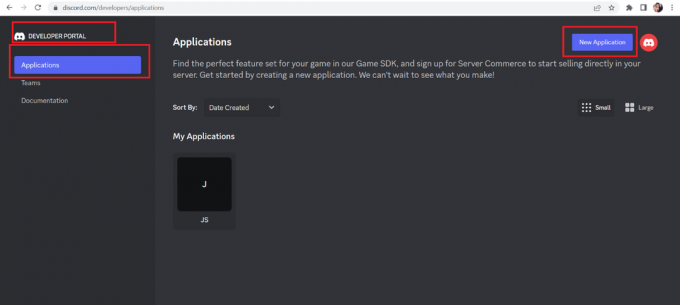
2. 선택하다 봇 탭을 클릭한 다음 봇 추가.

3. 지금, 복사 봇을 인증하는 데 사용되는 봇 토큰.

4. 봇을 추가하려는 서버로 이동하고 서버 설정 메뉴.
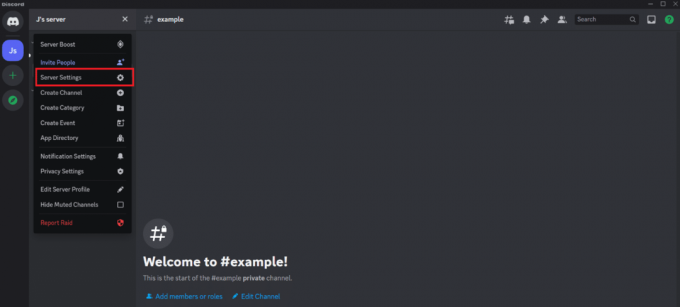
5. 클릭 역할 봇에 대한 역할 만들기.

6. 그런 다음 복사ID.
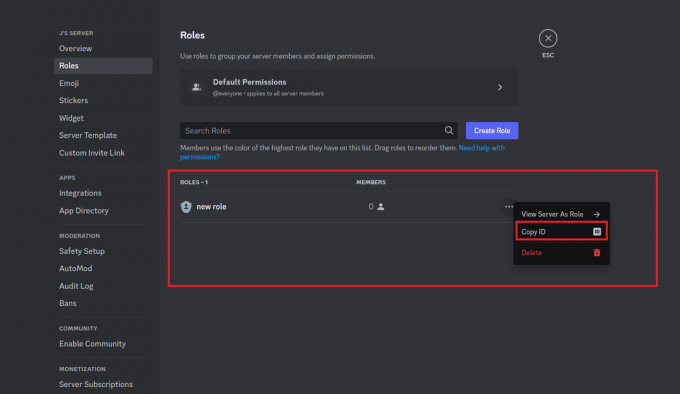
7. 로 돌아가기 Discord 개발자 포털 봇을 선택합니다.
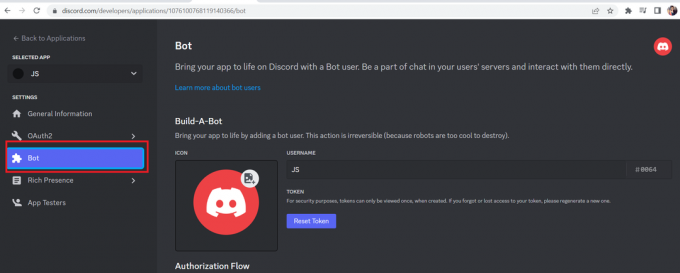
8. 왼쪽 메뉴에서 다음을 클릭합니다. OAuth2 탭.
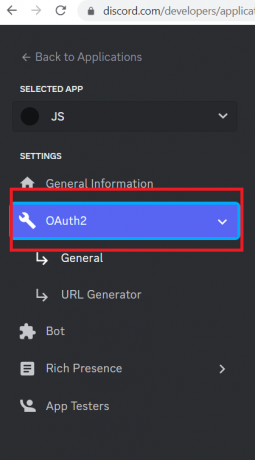
9. 아래의 범위 섹션에서 봇 확인란을 선택합니다.

10. 범위 섹션 아래에 일련의 권한이 표시됩니다. 봇에 부여할 권한을 선택합니다.
11. 이제 복사 생성된 URL.

12. 웹 브라우저에서 새 탭을 열고 URL 붙여넣기.
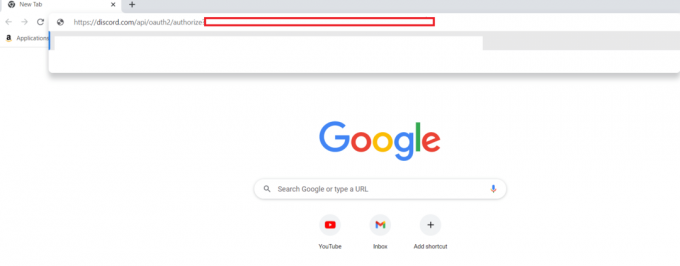
13. 의 드롭다운 메뉴에서 봇을 추가할 서버를 선택합니다. 서버에 추가 옵션.

14. 보안문자를 입력하여 로봇이 아님을 확인하세요.
15. 이제 봇에 대한 채널 및 권한을 설정하고 명령 또는 대시보드 인터페이스를 사용하여 봇에 규칙을 추가할 수 있습니다.
메모: 설정 후 봇을 철저히 테스트하여 의도한 대로 작동하는지 확인하십시오.
또한 읽기:Discord에서 단어를 숨기는 방법
Discord에 규칙 봇을 추가하는 방법
지금까지 규칙 봇 Discord를 설정하는 방법을 알았습니다. 규칙을 추가하는 방법을 알기 위해 Bot Discord는 먼저 아래 단계에 따라 커뮤니티 기능을 활성화합니다.
1. 열려 있는 불화 웹 사이트를 방문하거나 데스크톱 응용 프로그램을 시작합니다.
2. 그 다음에 로그인 귀하의 계정에.
3. 이제 규칙을 설정하려는 Discord 서버에 액세스하십시오.
4. 를 클릭하십시오 서버의 이름 규칙을 설정하려고 합니다.
5. 그런 다음 서버 설정 클릭 후 나타나는 드롭다운 메뉴의 옵션 다음.
6. 서버 개요 화면의 왼쪽 사이드바에서 다음을 선택합니다. 커뮤니티 섹션.
7. 그런 다음 커뮤니티 활성화 기능을 활성화합니다.
8. 지금, 클릭 시작하다 서버를 커뮤니티 서버로 변환합니다.
9. 에 안전 확인 화면에서 이메일 주소를 아직 확인하지 않은 경우 확인하십시오.
메모: 계속하기 전에 노골적인 미디어 콘텐츠 필터가 켜져 있는지 확인하십시오.
10. 안전 확인을 완료한 후 다음을 클릭하십시오. 다음 단추.
11. 에 기본 설정 화면에서 드롭다운 메뉴를 사용하여 규칙 또는 지침 채널과 커뮤니티 업데이트 채널을 선택합니다.
12. 선택 나를 위해 하나 만들기 이 채널이 없는 경우 옵션.
13. 채널을 설정한 후 다음을 클릭합니다. 다음 단추.
14. 에 마무리 페이지에서 아래 옵션을 볼 수 있습니다. 이 상자를 선택한 다음 클릭 설정을 마칩니다.
- 기본 알림을 언급만으로 설정
- @everyone에서 검토 권한 제거
- 동의 및 이해
커뮤니티 기능을 활성화하고 서버를 커뮤니티 서버로 전환한 후 Discord 서버에 규칙을 추가할 수 있습니다. 데스크탑 앱을 사용하여 다음 단계를 따르십시오.
1. Discord 데스크톱 애플리케이션을 열고 로그인 귀하의 자격 증명으로.
2. 다음을 클릭하여 서버 설정에 액세스합니다. 서버 이름 Discord 앱의 왼쪽 상단에 있습니다.
3. 그런 다음 선택 서버 설정 드롭다운 메뉴에서
4. 를 클릭하십시오 회원 심사 아래에 있는 옵션 커뮤니티 섹션 화면 왼쪽에.
메모: 회원 심사 기능을 활성화한 후, 신규 회원은 채널에서 메시지와 반응을 보내기 전에 규칙을 수락해야 합니다.
5. 그런 다음 시작하다 서버 규칙을 추가합니다.
6. 입력 서버 규칙 제공된 샘플 규칙 목록에서 적용하거나 선택할 수 있습니다.
7. 를 클릭하십시오 규칙 추가 더 많은 규칙을 추가하는 옵션.
8. 그런 다음 구하다 각 규칙을 추가한 후.
9. 아래에 서버에 대한 간략한 소개를 제공하십시오. 설명 부분.
10. 마지막으로 할 수 있게 하다 버튼을 눌러 규칙을 활성화합니다.
또한 읽기:Discord Carl Bot에서 반응 역할을 추가하는 방법
규칙 봇 Discord 사용 방법
지금까지 규칙 봇 불일치를 추가하는 방법을 알고 계십니까? 규칙 봇 discord를 사용하는 방법을 이해합시다. Discord 서버가 커짐에 따라 조정 작업을 따라가기가 더 어려워질 수 있음을 이해합니다. 규칙 봇을 설정하면 효율적이고 효과적인 서버 관리 시스템을 만들 수 있습니다. 그렇게 하려면 아래 언급된 단계를 따르십시오.
1단계: 채널 설정
먼저 채널을 설정해야 합니다. 이를 위해 아래 단계를 따르십시오.
옵션 I: 모바일에서
1. 시작 디스코드 신청 모바일 장치에서.

2. 당신의 선택 섬기는 사람 왼쪽에 있는 메뉴에서.

3. 를 탭하세요 세 개의 점 화면의 오른쪽 상단 모서리에 있습니다.
4. 이제 선택 설정.
5. 그런 다음 선택 역할.
6. 이제 더하기 기호(+) 새 역할 생성을 시작합니다.
7. 이름 지정 확인 만든 새 역할에 구성원에게 지정된 권한을 부여합니다.
8. 선택 만들다 버튼을 눌러 새 역할 생성을 완료합니다.
9. 동일한 단계를 다시 수행하여 이름이 지정된 새 역할을 만듭니다. 미확인.
옵션 II: PC에서
1. 시작 디스코드 신청 컴퓨터에서.
2. 그런 다음 섬기는 사람 화면 왼쪽에 있는 목록에서.
3. 이제 아래쪽 캐럿, 서버 이름 옆에 있습니다.
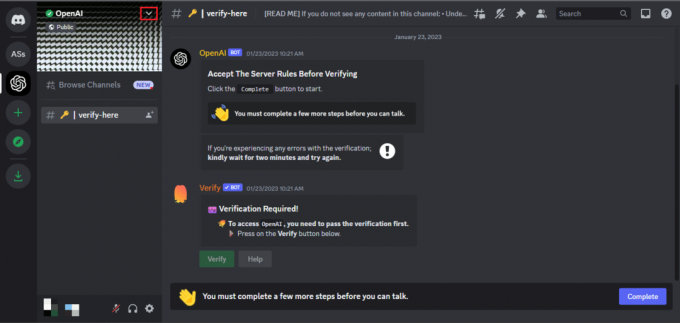
4. 표시된 옵션을 선택합니다. 서버 설정 드롭다운 메뉴에서.
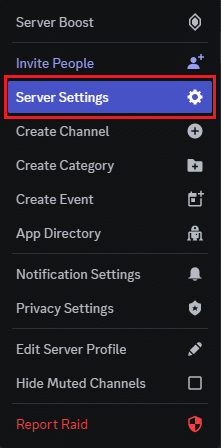
5. 그런 다음 역할, 화면 왼쪽에.
6. 그런 다음 역할을 만듭니다.
7. 이름 지정 확인 새 역할에 추가하고 이를 나타내는 색상을 선택합니다.
8. 에서 권한 섹션에서 구성원에게 지정된 권한을 새로 생성된 역할에 할당합니다.
9. 그런 다음 선택 변경 사항을 저장하다 역할에 대한 변경 사항을 적용합니다.
10. 위에서 언급한 단계를 반복하여 이름이 지정된 새 역할을 만듭니다. 확인되지 않은 적절한 권한을 할당합니다.
또한 읽기:Discord 설문조사는 익명인가요?
2단계: 규칙 봇 초대
역할을 생성했으면 다음 단계를 사용하여 규칙 봇을 서버에 초대합니다.
1. 로 이동 규칙 봇의 페이지 ~에 top.gg.
2. 그런 다음 초대하다.
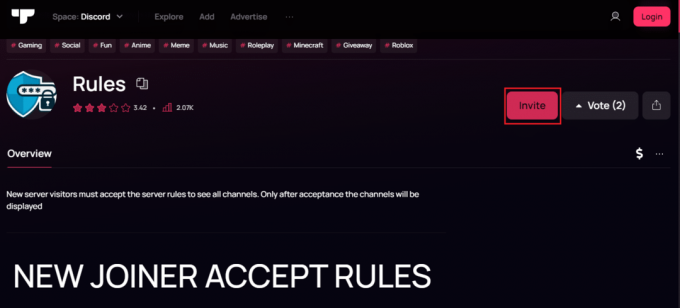
3. 당신의 선택 섬기는 사람 다음 페이지에 제공된 목록에서.
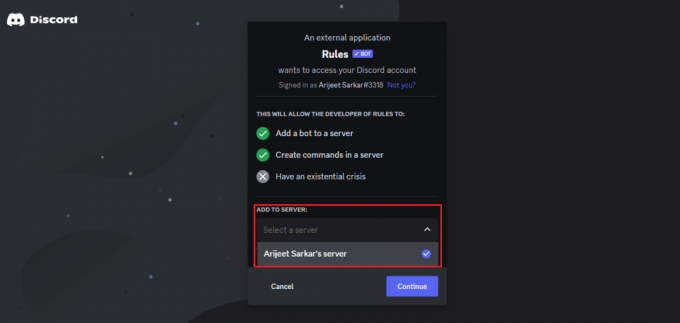
4. 그런 다음 계속하다 초대 절차를 진행합니다.
5. 표시된 권한을 확인하고 클릭 승인하다 봇에게 서버에 대한 액세스 권한을 부여합니다.
6. 틱 나는 사람이다 보안 문자 상자를 선택한 다음 창을 닫습니다.
3단계: 규칙 봇 설정
규칙 봇을 설정하는 지침은 다음과 같습니다.
1. 귀하의 섬기는 사람 디스코드에서.
2. 이름이 지정된 새 채널 만들기 확인 Discord 서버에서.
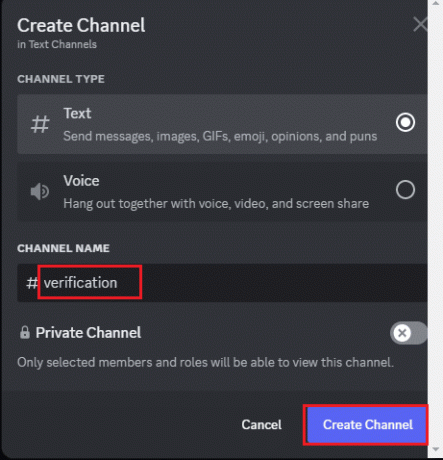
3. 서버에 봇을 설정하려면 다음을 실행하십시오. v!설정 명령.
4. 입력 후 v!setup 명령, 규칙 봇의 설정 허브로 이동합니다.
5. 이제 일반 설정 선택하고 녹색 확인 표시를 클릭하여 선택을 확인합니다.
메모: 새 구성원에게 역할을 할당하고 환영 메시지를 보내도록 봇을 설정하려면 다음에 대한 역할을 지정해야 합니다. 신규 회원은 미확인, 서버를 수락하는 회원은 인증 등 @ 기호를 사용하여 지정 규칙. 또한 환영 메시지를 작성하고 구성원이 규칙을 수락하면 표시할 메시지와 반응을 지정해야 합니다. 또한 서버 규칙이 포함된 메시지를 작성하고 보낸 다음 완료를 탭하여 설정 프로세스를 완료해야 합니다.
또한 읽기:Discord에서 Chip Bot을 사용하는 방법
Discord에서 규칙 봇을 설정하면 어떤 이점이 있나요?
다음과 같은 여러 가지 이점이 있습니다.
- 개선된 중재: 규칙 봇은 규칙을 어기는 사용자를 자동으로 제거하거나 경고함으로써 Discord 서버의 규칙을 시행하는 데 도움이 될 수 있습니다. 이를 통해 중재자의 작업량을 줄이고 서버가 모든 사용자에게 안전하고 환영받는 공간이 되도록 할 수 있습니다.
- 향상된 효율성: 규칙 봇이 있으면 중재자는 서버를 모니터링하는 시간을 줄이고 다른 중요한 작업에 더 많은 시간을 할애할 수 있습니다. 봇은 사용자 음소거 또는 추방과 같은 작업을 자동으로 수행하여 중재자가 다른 프로젝트에서 작업할 수 있도록 합니다.
- 맞춤화: 많은 규칙 봇은 규칙 및 명령의 사용자 정의를 허용하므로 서버 소유자는 특정 커뮤니티의 요구에 맞게 봇을 조정할 수 있습니다.
- 연중무휴 운영: 규칙 봇은 연중무휴 24시간 작동할 수 있으므로 중재자가 없는 경우에도 서버를 안전하고 질서 있게 유지할 수 있습니다.
- 투명도: 규칙 봇을 사용하면 봇이 수행하는 모든 작업이 기록되고 모든 구성원이 볼 수 있으므로 커뮤니티 내에서 투명성과 책임이 증진됩니다.
전반적으로 규칙 봇을 설정하면 순서를 유지하고 서버의 규칙을 시행하면서 사용자와 중재자 모두에게 더 나은 경험을 제공할 수 있습니다.
추천:
- Snapchat에서 보이지 않는 텍스트를 보내는 방법
- Windows에서 Disney Plus 오류 코드 42 수정
- Discord 연령 인증을 받는 방법
- 28 최고의 Discord 게임 봇
우리는 이 가이드에서 설명한 단계가 규칙 봇 불일치를 설정하는 방법 Discord에서 Rule Bot을 설정하는 데 유용한 것으로 입증되었습니다. 우리는 당신이 가질 수 있는 어떤 제안이나 질문을 듣게 되어 기쁩니다. 주저하지 말고 아래 섹션에 의견을 남겨주세요.
Elon은 TechCult의 기술 작가입니다. 그는 지금까지 약 6년 동안 사용 방법 가이드를 작성해 왔으며 많은 주제를 다루었습니다. 그는 Windows, Android 및 최신 트릭과 팁과 관련된 주제를 다루는 것을 좋아합니다.